
အနည်းဆုံးရင်ပြင်နည်းလမ်းသည် linear ညီမျှခြင်းကိုတည်ဆောက်ရန်သင်္ချာဆိုင်ရာလုပ်ထုံးလုပ်နည်းတစ်ခုဖြစ်သည်။ ဤနည်းလမ်းကိုအသုံးပြုခြင်း၏ရည်ရွယ်ချက်မှာစုစုပေါင်း quadratic အမှားကို minimize လုပ်ရန်ဖြစ်သည်။ Excel ပရိုဂရမ်တွင်တွက်ချက်သောအခါဤနည်းလမ်းကိုလျှောက်ထားနိုင်သောကိရိယာများရှိသည်။ ဘယ်လိုလုပ်ပြီးပြီဆိုပါစို့။
Excel ရှိနည်းလမ်းကိုအသုံးပြုခြင်း
အနည်းဆုံးရင်ပြင်နည်းလမ်း (MNC) သည်ဒုတိယအချက်မှတစ်ခု၏မှီခိုမှု၏မှီခိုမှုကိုသင်္ချာဖော်ပြချက်ဖြစ်သည်။ ကြိုတင်ခန့်မှန်းတဲ့အခါမှာအသုံးပြုနိုင်ပါတယ်။add-on "ဖြေရှင်းချက်ရှာဖွေရေး" ကိုဖွင့်ခြင်း
Excel တွင် MNA ကိုအသုံးပြုရန်အတွက်သင်သည် "ဖြေရှင်းချက်ရှာဖွေခြင်း" add-on ကိုဖွင့်ရန်လိုအပ်သည်။ ၎င်းကိုပုံမှန်အားဖြင့်ပိတ်ထားသည်။
- "file" tab ကိုသွားပါ။
- "parameters" အပိုင်းအမည်ကိုနှိပ်ပါ။
- ပွင့်လင်းသော 0 င်းဒိုးတွင်ရွေးချယ်မှုကို "add-in" ပုဒ်မခွဲပေါ်တွင်ရပ်တန့်ပါ။
- 0 င်းဒိုး၏အောက်ခြေတွင်တည်ရှိသော "စီမံခန့်ခွဲမှု" ပိတ်ပင်တားဆီးမှုတွင် switch ကို "Excel add-in" အနေအထားသို့ပြောင်းပြီး "Go ... " ခလုတ်ကိုနှိပ်ပါ။
- သေးငယ်တဲ့ပြတင်းပေါက်ဖွင့်လှစ်။ ကျနော်တို့က "ဖြေရှင်းချက်ရှာဖွေရေး" parameter သည်အနီးရှိ tick တစ်ခုထည့်သွင်း။ "OK" ခလုတ်ကိုနှိပ်ပါ။
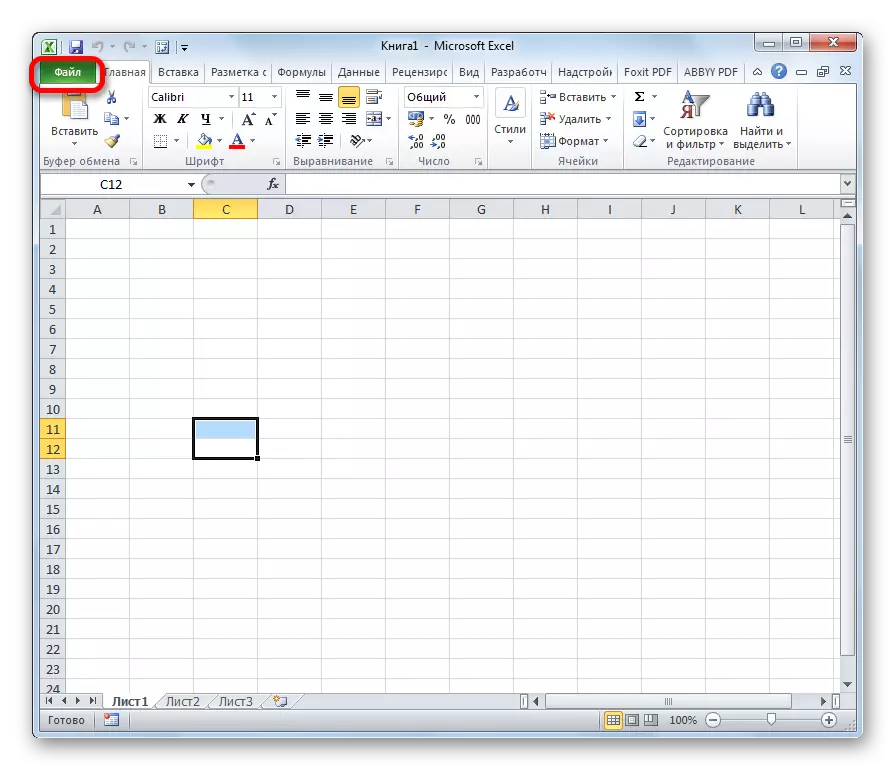


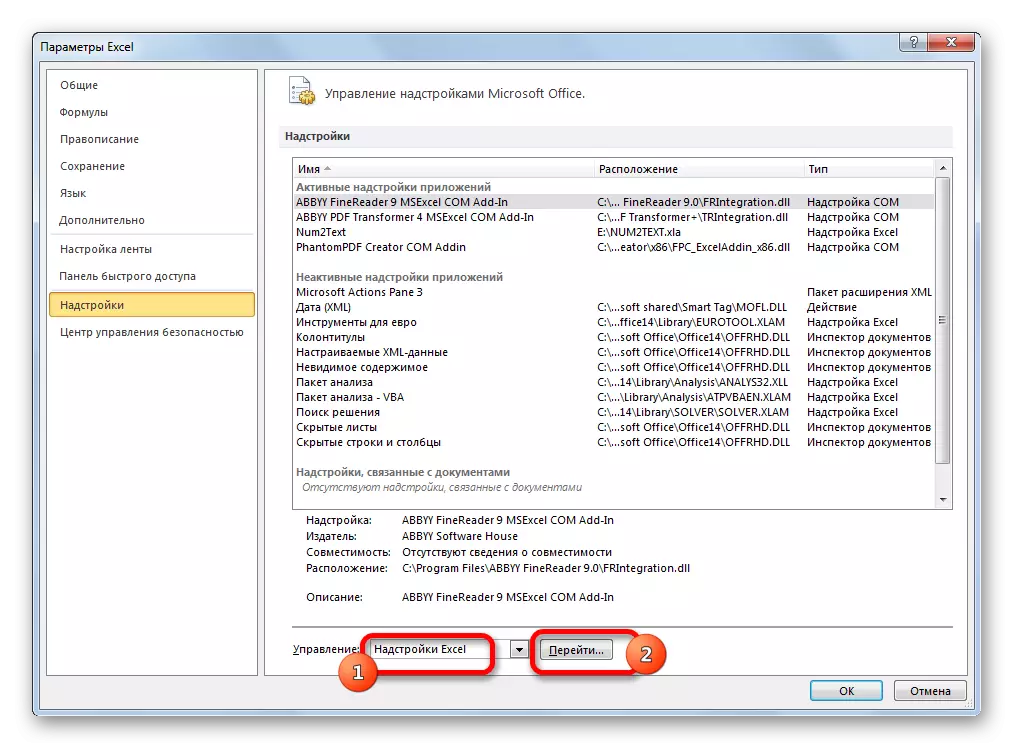

ယခု Excel ရှိဖြေရှင်းချက် function ကိုလုပ်ဆောင်ချက်သည် activate လုပ်ပြီး၎င်း၏ကိရိယာများကိုတိပ်ခွေပေါ်တွင်ပေါ်လာသည်။
သင်ခန်းစာ: Excele တွင်ဖြေရှင်းချက်များကိုရှာဖွေပါ
ပြ the နာ၏အခြေအနေများ
ကျွန်ုပ်တို့သည် MNK ကိုတိကျစွာဥပမာတစ်ခုပေါ်တွင်ဖော်ပြရန်ကျွန်ုပ်တို့ဖော်ပြသည်။ ငါတို့မှာနံပါတ်နှစ်တန်းရှိတယ် x. နှင့် y ။ အောက်ဖော်ပြပါပုံတွင်ဖော်ပြထားသည့် sequence ကို။

အများဆုံးတိကျစွာပေးထားသောမှီခိုမှုသည်လုပ်ဆောင်ချက်ကိုဖော်ပြနိုင်သည်။
y = a + nx
တစ်ချိန်တည်းမှာပင်ထိုအချိန်ကလူသိများသည် x = 0 ။ y ။ တန်းတူ 0 ။ ဒါကြောင့်ဒီညီမျှခြင်းကိုစွဲလမ်းမှုဖြင့်ဖော်ပြနိုင်သည် y = nx ။.
ကျနော်တို့ခြားနားချက်၏ရင်ပြင်၏နိမ့်ဆုံးပေါင်းလဒ်ကိုရှာဖွေရန်ရှိသည်။
အဖေြ
နည်းလမ်း၏တိုက်ရိုက်လျှောက်လွှာ၏ဖော်ပြချက်ကိုဖွင့်ကြပါစို့။
- ပထမအဓိပ္ပာယ်၏ဘယ်ဘက်မှ x. ဂဏန်းတစ်ခုထားပါ 1 ။ ၎င်းသည်ကိန်း၏ပထမတန်ဖိုး၏ခန့်မှန်းခြေတန်ဖိုးဖြစ်လိမ့်မည် n..
- ကော်လံ၏ညာဘက်ရန် y ။ အခြားကော်လံတစ်ခုထည့်ပါ - NX ။ ဤကော်လံ၏ပထမ ဦး ဆုံးဆဲလ်၌, ကိန်းဂဏန်းမြှောက်နှိုးပွားစေ n. ပထမ ဦး ဆုံး variable ကို၏ဆဲလ်ပေါ်မှာ x. ။ တစ်ချိန်တည်းမှာပင်ကိန်းနှင့်ဆိုင်သောနယ်ပယ်နှင့်အတူနယ်မြေနှင့်ဆက်စပ်မှုသည်ယခုအချိန်တွင်ပြောင်းလဲသွားလိမ့်မည်မဟုတ်သည့်အတွက်ပကတိလမ်းကြောင်းသည်အကြွင်းမဲ့ဖြစ်သည်။ Enter ခလုတ်ကိုနှိပ်ပါ။
- ဖြည့်စွက်ခြင်းကို အသုံးပြု. ဤပုံသေနည်းကိုအောက်ပါကော်လံတွင်စားပွဲတစ်ခုလုံးသို့ကူးယူပါ။
- သီးခြားဆဲလ်တစ်ခုတွင်တန်ဖိုးများကိုရင်ပြင်များရှိခြားနားချက်ကိုတွက်ချက်ပါ y ။ နှင့် nx ။ ။ ဒီလိုလုပ်ဖို့ "Insert function" ခလုတ်ကိုနှိပ်ပါ။
- ပွင့်ပွင့်လင်းလင်းဖွင့်လှစ်သော "လုပ်ဆောင်ချက်များ၏မာစတာ" တွင် "SumpKVson" မှတ်တမ်းကိုကျွန်ုပ်ရှာဖွေနေသည်။ ၎င်းကိုရွေး။ "OK" ခလုတ်ကိုနှိပ်ပါ။
- အဆိုပါအငြင်းအခုံ 0 င်းဒိုးကိုဖွင့်သည်။ "Massive_x" နယ်ပယ်တွင်ကျွန်ုပ်တို့သည်ကော်လံဆဲလ်အမျိုးမျိုးကိုရိုက်ထည့်ပါ y ။ ။ "Massive_y" နယ်ပယ်တွင်ကျွန်ုပ်တို့သည်ကော်လံဆဲလ်အမျိုးမျိုးကိုရိုက်ထည့်ပါ NX ။ ။ တန်ဖိုးများကိုရိုက်ထည့်ရန်အတွက် cursor ကိုလယ်ပြင်၌ထည့်ပြီးစာရွက်ပေါ်တွင်သင့်လျော်သောအကွာအဝေးကိုရွေးချယ်ပါ။ 0 င်ရောက်ပြီးနောက် "OK" ခလုတ်ကိုနှိပ်ပါ။
- "ဒေတာ" tab ကိုသွားပါ။ တိပ်ခွေတွင် "ခွဲခြမ်းစိတ်ဖြာခြင်း" tool ကိုပိတ်ပင်တားဆီးမှုတွင် "ဖြေရှင်းနည်းရှာဖွေရေး" ခလုတ်ကိုနှိပ်ပါ။
- အဆိုပါ parameter သည် 0 င်းဒိုးကိုဖွင့်သည်။ "Optimize target function" အကွက်ထဲတွင် "Pummkvson" နှင့်အတူဆဲလ်လိပ်စာကိုဖော်ပြပါ။ "BC" parameter သည် "BC" parameter သည် "နိမ့်ဆုံး" အနေအထားသို့ပြောင်းရန်သေချာပါစေ။ "ပြောင်းလဲနေတဲ့ဆဲလ်" နယ်ပယ်၌, ကိန်း၏တန်ဖိုးနှင့်လိပ်စာကိုသတ်မှတ်ပါ n. ။ "Find Solution" ခလုတ်ကိုနှိပ်ပါ။
- ဖြေရှင်းချက်ကိုမြှင့်တင်သောဆဲလ်တွင်ပြသလိမ့်မည် n. ။ ဤတန်ဖိုးသည် function ၏အသေးငယ်ဆုံးစတုရန်းဖြစ်သည်။ ရလဒ်အသုံးပြုသူကိုစိတ်ကျေနပ်စေပါက option တွင် "OK" ခလုတ်ကိုနှိပ်ပါ။
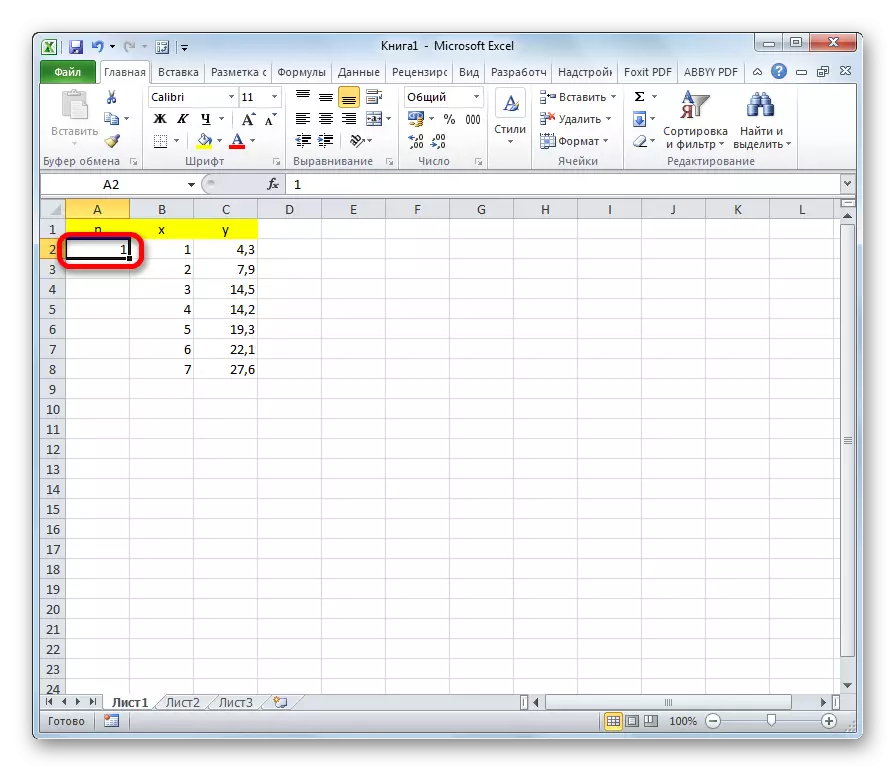

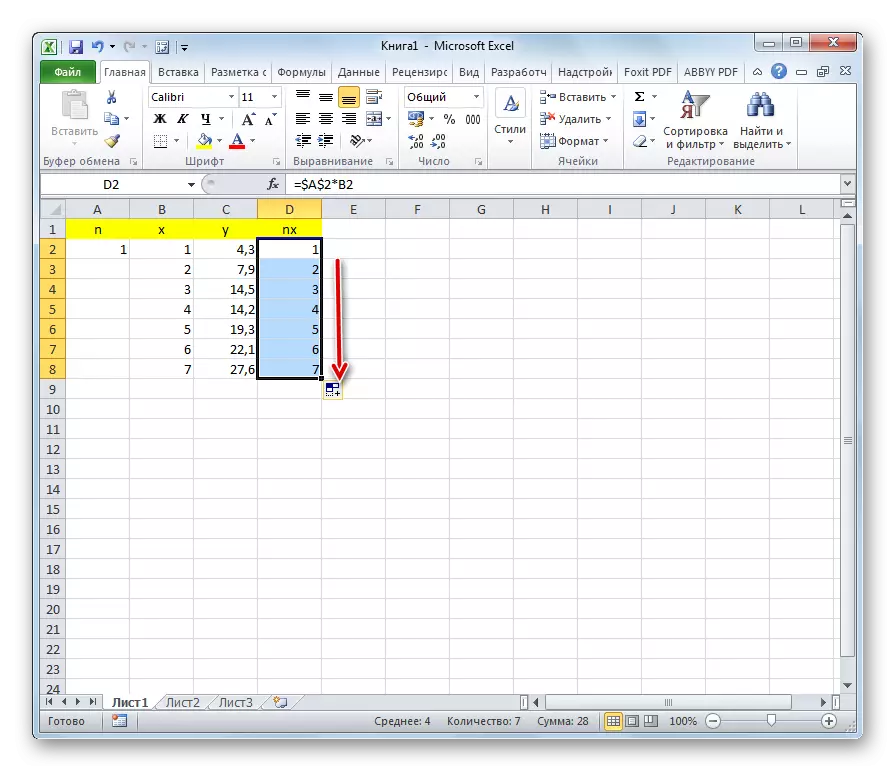
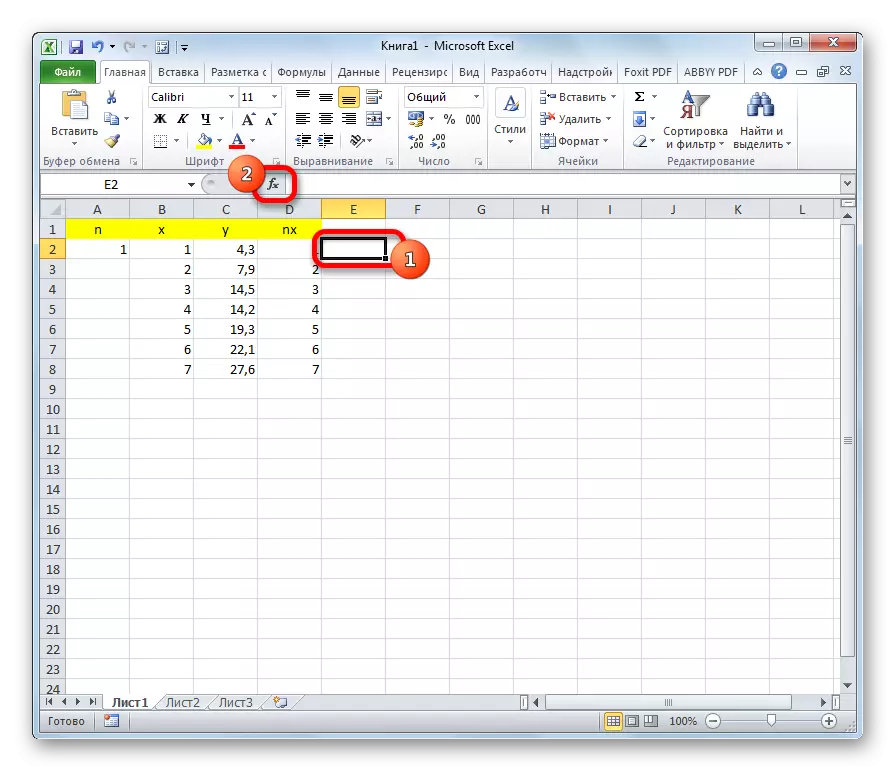
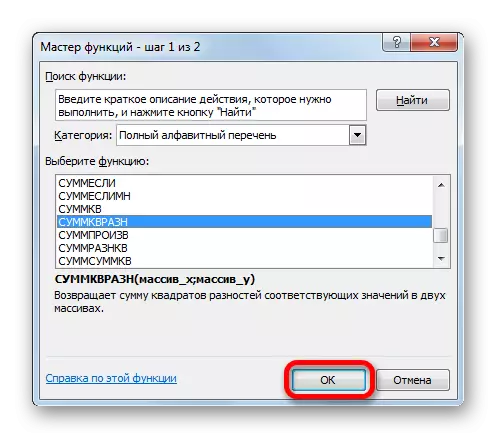

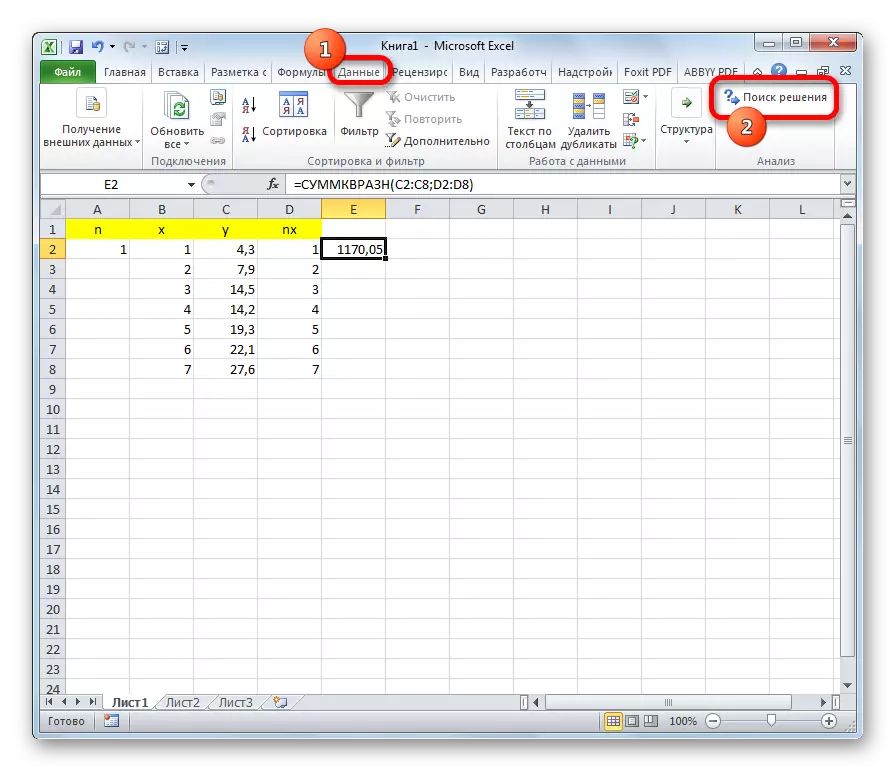


သင်မြင်နိုင်သည့်အတိုင်းအနည်းဆုံးစတုရန်းနည်းလမ်းနည်းလမ်းကိုအသုံးပြုခြင်းသည်ရှုပ်ထွေးသောသင်္ချာဆိုင်ရာလုပ်ထုံးလုပ်နည်းဖြစ်သည်။ ကျနော်တို့အရိုးရှင်းဆုံးပုံသက်သေကိုအရေးယူဆောင်ရွက်မှုအတွက်ပြသပြီးရှုပ်ထွေးသောကိစ္စရပ်များလည်းရှိသည်။ သို့သျောလညျး, Microsoft Excel ကိုကိရိယာတန်ဆာပလာများကိုအဆိုပါတွက်ချက်မှုရိုးရှင်းဖို့ဒီဇိုင်းပြုလုပ်ထားသည်။
